运行PowerBuilder(PB)应用程序需要掌握基本的环境配置、开发流程与调试技巧,本文将从零开始讲解如何正确运行PB软件,并提供实用操作指南与常见问题解决方案,帮助开发者高效完成项目开发。
一、PB软件运行前的准备工作
PB作为一款企业级数据库应用开发工具,对系统环境有一定要求,安装前需确认计算机满足以下条件:
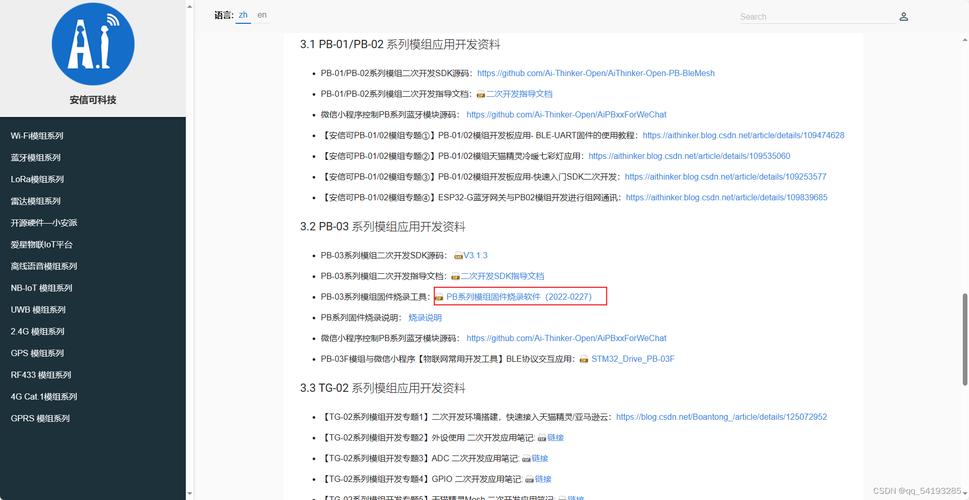
1、操作系统兼容性:PowerBuilder 12.5及以上版本支持Windows 10/11,旧版本(如PB 9.0)需在兼容模式下运行。
2、数据库驱动:安装与目标数据库匹配的ODBC驱动(如SQL Server、Oracle)。
3、运行库依赖:部分版本需安装.NET Framework 4.0或更高版本。
安装步骤:
- 从官方渠道获取安装包,右键以管理员权限运行安装程序。
- 选择“完整安装”以包含所有组件(如DataWindow设计器、数据库接口)。
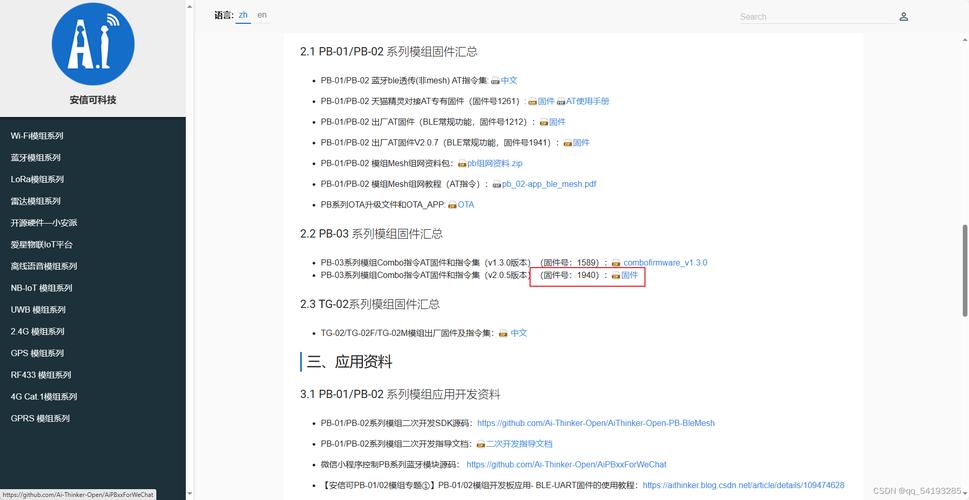
- 完成安装后重启系统,确保环境变量生效。
二、配置开发环境
正确配置环境是项目顺利运行的基础。
1、数据库连接设置
- 打开PB后,进入“Database Painter”界面。
- 点击“ODBC”选项卡,创建新的数据源:输入数据库类型、服务器IP、端口及认证信息。
- 测试连接状态,确保返回“Connection Successful”。
2、工作区与目标文件配置
- 新建工作区(Workspace),指定存储路径。
- 在“Target”中创建应用对象(Application Object),设置默认全局变量与启动脚本。
三、创建并运行第一个PB程序
步骤1:设计数据窗口
- 进入“DataWindow Painter”,选择数据源类型(如SQL Select)。
- 编写查询语句,拖拽字段至画布,调整布局格式(如表格、分组显示)。
步骤2:编写业务逻辑
- 在窗口(Window)对象中添加按钮控件,双击按钮进入脚本编辑器。
- 输入代码(示例):
// 连接数据库 SQLCA.DBMS = "ODBC" SQLCA.AutoCommit = False CONNECT USING SQLCA; // 打开主窗口 Open(w_main)
步骤3:调试与编译
- 使用“Debug”模式逐行检查代码,通过“Watch”窗口监控变量值。
- 常见错误处理:
连接失败:检查ODBC配置或防火墙设置。
空指针异常:确认对象实例是否已初始化。
步骤4:生成可执行文件
- 进入“Project Painter”,选择编译类型(如EXE或PBD)。
- 设置资源文件(ICO、PBR)以包含动态引用的对象。
四、优化运行效率的技巧
1、减少数据库交互次数:尽量使用存储过程或批量数据操作。
2、内存管理:及时释放未使用的对象(如Destroy dw_1)。
3、异常捕获:在关键代码块中加入TRY...CATCH语句,避免程序崩溃。
五、常见问题解答
Q1:程序运行时提示“找不到动态库”?
- 原因:未将PB运行时库(如PBVM125.DLL)添加到系统路径。
- 解决:将安装目录下的Runtime文件复制至EXE同级目录。
Q2:数据窗口无法显示内容?
- 检查步骤:
1. 确认SQL查询语句是否有语法错误。
2. 验证数据窗口对象是否绑定到正确的控件。
3. 在代码中调用dw_1.Retrieve()刷新数据。
Q3:如何兼容高分辨率屏幕?
- 在应用属性中启用DPI感知设置,或调整窗口缩放比例参数。
个人观点
PowerBuilder凭借其高效的数据库操作能力,至今仍广泛应用于金融、医疗等行业的老旧系统维护中,尽管新兴技术不断涌现,但PB的快速原型开发与低代码特性,使其在特定场景下仍具备不可替代的优势,对于开发者而言,掌握其核心运行机制,结合合理的代码规范,完全能够构建稳定、高效的企业级应用。









评论列表 (3)
PB软件教程如何运行?请参考以下步骤:1. 安装并启动数据库;2. 运行PB安装程序;3. 创建新项目或打开现有项目;4. 根据教程逐步学习和操作。
2025年06月13日 01:46PB软件教程中运行软件的步骤包括安装程序、打开界面和启动应用,操作简便易懂。
2025年06月25日 15:22PB软件教程如何运行?详细回答:打开PowerBuilder(简称pb)开发环境,新建项目并设计界面,配置数据源连接至数据库服务器后编写事件代码实现功能逻辑处理即可成功编译和运行程序了!
2025年08月25日 10:15